Windows10を1903にアップデートした後、「VMware Workstation Player 12」を起動しようとしたら、下のようなメッセージが出て起動できなくなりました。また、別のPCの「VMware Workstation Player14」も同じ表示が出て起動できません。
”VMware Workstation Pro は Windows で実行できません
Windows で実行するこのアプリの更新されたバージョンを確認してください。”
またマイクロソフトがやってくれました。CPUが古いため、新しいバージョンが使えないから古いバージョンを使っているのに、ほんとに面倒なことをしてくれます。
そこで、仮想OSが使えないのは困るので、もう一つの仮想マシン「VirtualBox」を試してみることにしました。
まずは、VMwareの仮想HDDをVirtualBox用に変換し、6.0から順番にバージョンを下げながら試しました。6.0~5.1までは、ソフトは起動するのですが、仮想OSがエラーで起動できませんでした。そして4.3では仮想マシンがエラーで起動できず・・・・
この時点で、ネットでは解決策は見つからず、もう駄目かなと思いつつ、とりあえず保留。数日後にネットを検索してみると、解決策がありました!
簡単に言うと、1903ではアプリケーションの互換性をチェックしているようで、そのチェックをキャンセルしてやれば良いらしいです。
それではやり方を説明していきます。
まず、Microsoftの「Hardware Dev Center」で「Windows アセスメント & デプロイメント キット (Windows ADK) 」をダウンロードします。
ダウンロードするのは、”Windows ADK for Windows 10、バージョン 1903 のダウンロード”です。
ダウンロードしたら、インストールするのですが、ここで注意点が一つ。途中に「インストールを行う機能を選択してください」と出るので、「アプリケーション互換ツール」にチェックを入れます。
インストールが完了したら、Windows Kits にある、「Compatibility Administrator(32-bit)」を起動します。
起動したら、System Database(32-bit)の下の、Applicatinsの横の+をクリックして、「VMware Workstation Pro」を探してクリックします。
次に、右側の窓で、「vmplayer.exe」と「vmware.exe」をそれぞれ右クリックして、「Diseble Entry」を選択します。
以上で終了です。これで、VMwareを起動すると、先ほどのいやなメッセージは出なくなり、無事起動できるようになります。
セキュリティを考えれば、新しいバージョンの使用を促すのは致し方ないのですが、新しいバージョンが使えないPCもあるので、起動できなくしてしまうのはいかがな物でしょうか。
Windows10は無料でアップグレードしてくれるのはありがたいのですが、私のように古いPCを使っていると、アップグレードの度に何かしら問題が発生します。なんとも困った物です・・・・・




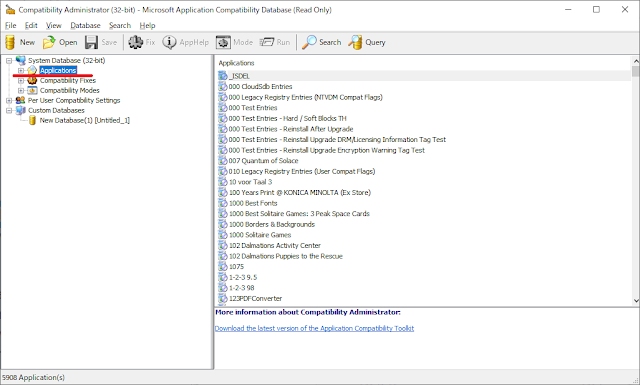










0 件のコメント:
コメントを投稿